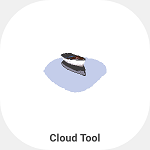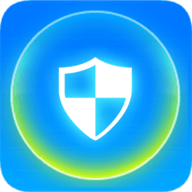扫描全能王如何进行批量扫描
2025-05-12 11:38:03来源:9gapp编辑:佚名
在日常工作和学习中,我们常常会遇到需要批量扫描文件的情况。扫描全能王作为一款功能强大的扫描软件,为我们提供了便捷的批量扫描解决方案。接下来,就让我们一起了解一下如何使用扫描全能王进行批量扫描。
准备工作
首先,确保你的手机或平板电脑已安装扫描全能王应用程序,并登录账号。同时,准备好需要扫描的文件,将它们整理整齐,以便更高效地进行扫描。
进入批量扫描模式
打开扫描全能王应用,点击主界面下方的“相机”图标。在相机界面中,你会看到一个“批量扫描”按钮,点击该按钮即可进入批量扫描模式。
扫描文件
进入批量扫描模式后,将摄像头对准需要扫描的文件。确保文件清晰完整地显示在屏幕上,然后点击快门按钮进行扫描。扫描全能王会自动识别文件的边界,并对其进行裁剪和优化。你可以连续扫描多个文件,直到完成所有文件的扫描。
调整扫描设置
在扫描过程中,你可以根据需要调整扫描设置。点击扫描界面右上角的设置图标,你可以选择不同的扫描模式,如彩色、黑白、灰度等。还可以调整图像的对比度、亮度、清晰度等参数,以获得最佳的扫描效果。
保存和管理扫描文件
扫描完成后,扫描全能王会自动将所有扫描文件保存到应用的相册中。你可以点击相册中的文件进行查看、编辑、分享等操作。如果需要对扫描文件进行分类管理,你可以创建不同的文件夹,并将文件移动到相应的文件夹中。

分享扫描文件
扫描全能王支持多种分享方式,你可以将扫描文件分享到微信、qq、邮件、短信等应用中。点击相册中的文件,选择分享选项,然后选择你需要分享的应用即可。此外,你还可以将扫描文件导出为pdf、jpeg等格式,以便在其他设备上进行查看和编辑。
通过以上步骤,你就可以轻松地使用扫描全能王进行批量扫描了。无论是工作中的文件扫描,还是学习中的资料整理,扫描全能王都能为你提供高效、便捷的扫描解决方案。快来试试吧!